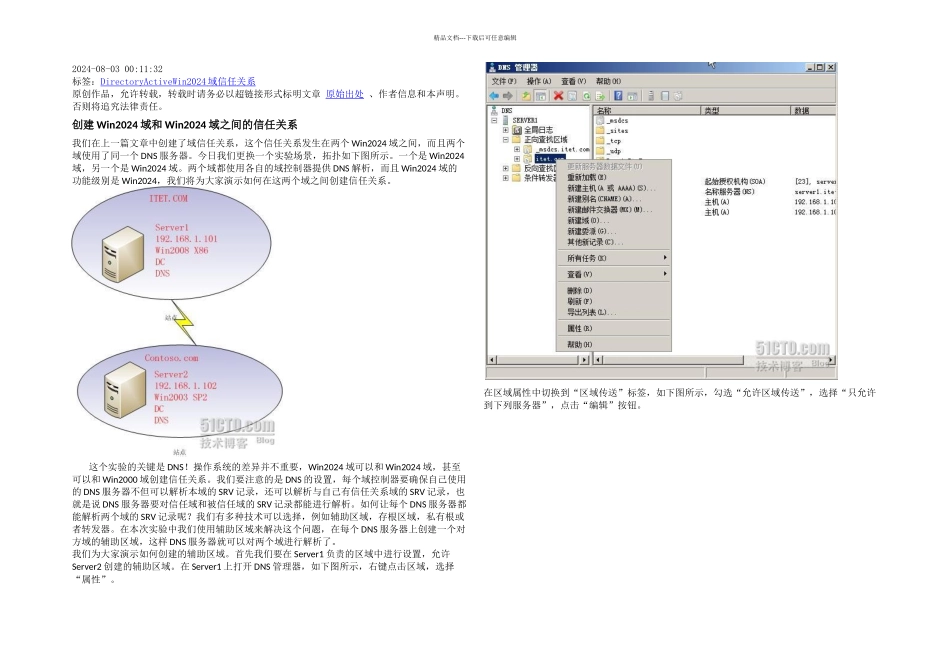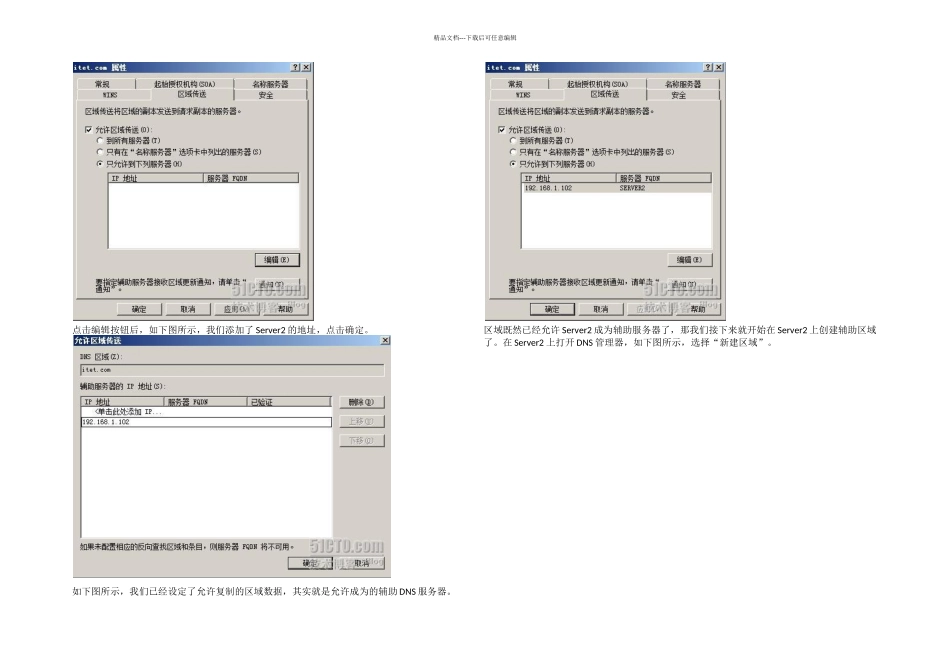精品文档---下载后可任意编辑2024-08-03 00:11:32标签:Directory Active Win2024 域信任关系 原创作品,允许转载,转载时请务必以超链接形式标明文章 原始出处 、作者信息和本声明。否则将追究法律责任。创建 Win2024 域和 Win2024 域之间的信任关系我们在上一篇文章中创建了域信任关系,这个信任关系发生在两个 Win2024 域之间,而且两个域使用了同一个 DNS 服务器。今日我们更换一个实验场景,拓扑如下图所示。一个是 Win2024域,另一个是 Win2024 域。两个域都使用各自的域控制器提供 DNS 解析,而且 Win2024 域的功能级别是 Win2024,我们将为大家演示如何在这两个域之间创建信任关系。这个实验的关键是 DNS!操作系统的差异并不重要,Win2024 域可以和 Win2024 域,甚至可以和 Win2000 域创建信任关系。我们要注意的是 DNS 的设置,每个域控制器要确保自己使用的 DNS 服务器不但可以解析本域的 SRV 记录,还可以解析与自己有信任关系域的 SRV 记录,也就是说 DNS 服务器要对信任域和被信任域的 SRV 记录都能进行解析。如何让每个 DNS 服务器都能解析两个域的 SRV 记录呢?我们有多种技术可以选择,例如辅助区域,存根区域,私有根或者转发器。在本次实验中我们使用辅助区域来解决这个问题,在每个 DNS 服务器上创建一个对方域的辅助区域,这样 DNS 服务器就可以对两个域进行解析了。我们为大家演示如何创建的辅助区域。首先我们要在 Server1 负责的区域中进行设置,允许Server2 创建的辅助区域。在 Server1 上打开 DNS 管理器,如下图所示,右键点击区域,选择“属性”。 在区域属性中切换到“区域传送”标签,如下图所示,勾选“允许区域传送”,选择“只允许到下列服务器”,点击“编辑”按钮。 精品文档---下载后可任意编辑 点击编辑按钮后,如下图所示,我们添加了 Server2 的地址,点击确定。 如下图所示,我们已经设定了允许复制的区域数据,其实就是允许成为的辅助 DNS 服务器。 区域既然已经允许 Server2 成为辅助服务器了,那我们接下来就开始在 Server2 上创建辅助区域了。在 Server2 上打开 DNS 管理器,如下图所示,选择“新建区域”。 精品文档---下载后可任意编辑 区域的名称设置为。 接下来需要设置的主服务器,显然,的主服务器是 server1,也就是。 如下图所示,点击“完成”按钮完成区域的创建。 精品文档---下载后可任意编辑 我们在 S...